Word简易绘图教程详解
时间:2025-08-24 19:51:56 462浏览 收藏
还在为Word文档中绘图发愁吗?本文为你提供一份超详细的Word绘图教程,让你轻松掌握在Word中绘制流程图、示意图等各种图形的技巧。从打开绘图工具、创建绘图画布,到选择图形、修改颜色、添加箭头连线,再到组合图形、添加文字说明,一步步教你玩转Word绘图功能。无论你是职场新人还是办公老手,都能通过本文快速上手,提升文档编辑效率,让你的Word文档更专业、更美观。还在等什么?赶快点击查看,开启你的Word绘图之旅吧!
Word是许多用户日常办公中不可或缺的文档处理工具,当需要在文档中进行绘图时,不少用户会感到困惑,不知从何下手。下面将详细介绍在Word中绘图的具体操作步骤,一起来看看吧!
Word中绘图的详细步骤
- 打开Word软件后,找到绘图功能的位置:点击顶部菜单栏的“插入”选项,然后选择“形状”,即可进入绘图工具。
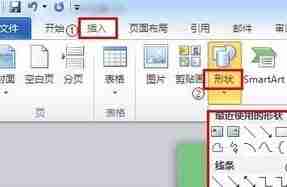
- 在“形状”下拉菜单中,选择“新建绘图画布”,创建一个可以自由绘制的区域。
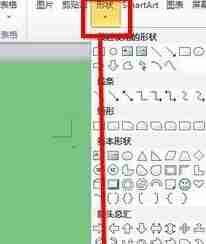
- 进入绘图画布后,可在“绘图工具”中选择所需的图形,例如点击“矩形”工具开始绘制。

- 默认情况下,绘制的矩形带有填充色。可通过“绘图工具”中的“填充颜色”选项修改或取消填充,选择“无填充颜色”即可去除内部色彩。
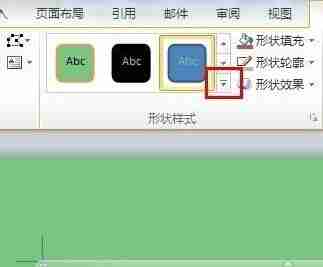
- 接下来绘制一条带箭头的连线。选择“线条”中的箭头样式,从矩形底部中心位置向下拖动,同时按住Shift键,确保线条垂直不偏斜。

- 重复以上操作,继续添加更多的图形与连接线,构建完整的流程图结构。
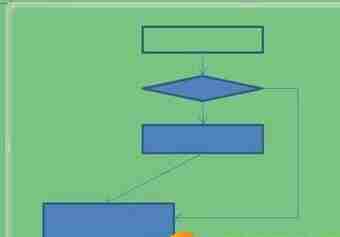
- 若要统一修改多个图形的样式,可按住Ctrl键,逐个点击选中多个图形框,然后统一设置新的填充颜色。
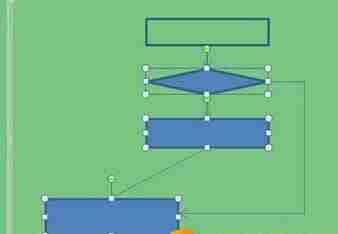
- 同样方式选中所有图形对象,通过“形状轮廓”调整线条粗细,使整体看起来更加协调美观。
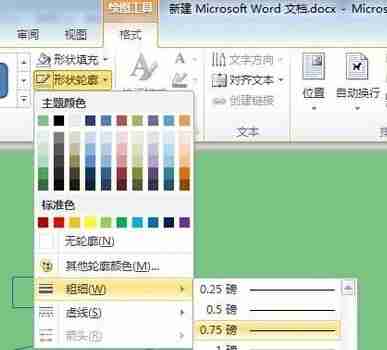
- 保持所有对象选中状态,右键点击任意图形,选择“组合”→“组合”,将所有元素合并为一个整体,便于后续移动和排版。

- 最后为图形添加文字说明:右键点击目标图形框,选择“添加文字”,即可在框内输入所需内容。

文中关于流程图,形状,绘图工具,Word绘图,绘图画布的知识介绍,希望对你的学习有所帮助!若是受益匪浅,那就动动鼠标收藏这篇《Word简易绘图教程详解》文章吧,也可关注golang学习网公众号了解相关技术文章。
相关阅读
更多>
-
501 收藏
-
501 收藏
-
501 收藏
-
501 收藏
-
501 收藏
最新阅读
更多>
-
491 收藏
-
367 收藏
-
410 收藏
-
185 收藏
-
378 收藏
-
326 收藏
-
425 收藏
-
323 收藏
-
281 收藏
-
143 收藏
-
115 收藏
-
122 收藏
课程推荐
更多>
-

- 前端进阶之JavaScript设计模式
- 设计模式是开发人员在软件开发过程中面临一般问题时的解决方案,代表了最佳的实践。本课程的主打内容包括JS常见设计模式以及具体应用场景,打造一站式知识长龙服务,适合有JS基础的同学学习。
- 立即学习 543次学习
-

- GO语言核心编程课程
- 本课程采用真实案例,全面具体可落地,从理论到实践,一步一步将GO核心编程技术、编程思想、底层实现融会贯通,使学习者贴近时代脉搏,做IT互联网时代的弄潮儿。
- 立即学习 516次学习
-

- 简单聊聊mysql8与网络通信
- 如有问题加微信:Le-studyg;在课程中,我们将首先介绍MySQL8的新特性,包括性能优化、安全增强、新数据类型等,帮助学生快速熟悉MySQL8的最新功能。接着,我们将深入解析MySQL的网络通信机制,包括协议、连接管理、数据传输等,让
- 立即学习 500次学习
-

- JavaScript正则表达式基础与实战
- 在任何一门编程语言中,正则表达式,都是一项重要的知识,它提供了高效的字符串匹配与捕获机制,可以极大的简化程序设计。
- 立即学习 487次学习
-

- 从零制作响应式网站—Grid布局
- 本系列教程将展示从零制作一个假想的网络科技公司官网,分为导航,轮播,关于我们,成功案例,服务流程,团队介绍,数据部分,公司动态,底部信息等内容区块。网站整体采用CSSGrid布局,支持响应式,有流畅过渡和展现动画。
- 立即学习 485次学习
